Оновлення навігації
- Підготовка до оновлення
- Navigation Updater Завантажити
- Запустити Navigation Updater
-
Вибрати навігацію
&Завантажити - Інструкція з оновлення
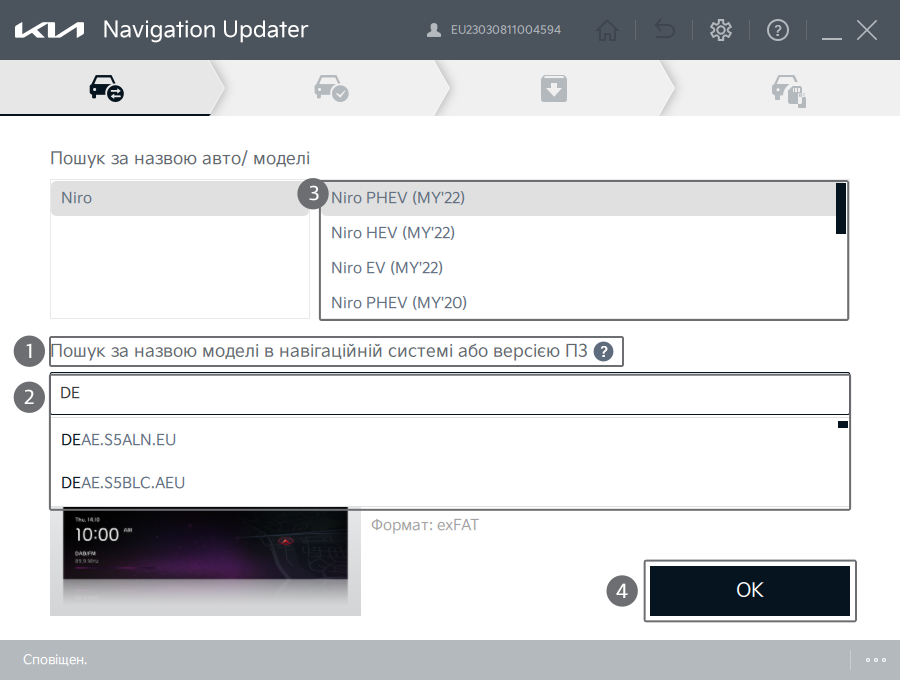
Пошук за автомобілем/назвою моделі
- Введіть назву моделі навігатора або версію програмного забезпечення (Крім того, ви можете знайти автомобіль шляхом його пошуку за роком моделі або просто натиснути мишку)
- Виберіть свою інформацію з випадаючого списку
- Виберіть модель вашого автомобіля
- Натисніть «ОК», щоб переглянути інформацію по автомобілю
- ※ Інформація про назву моделі/версію програмного забезпечення ви знайдете в Налаштування> Системна інформація > Інформація ПЗ або Налаштування > Системна інформація > Версія
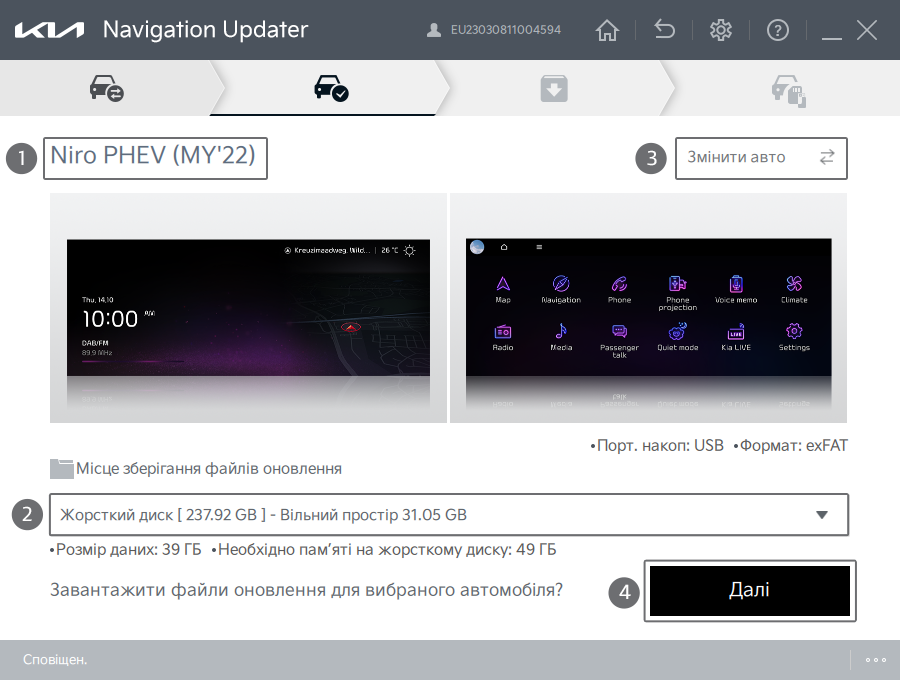
Підтвердіть своє авто
- Перевірте, чи правильно вибрано авто
- Виберіть місце для збереження файлу(ів)/даних оновлення
- Натисніть "Змінити авто", якщо вам потрібно змінити авто
- Натисніть "Далі"
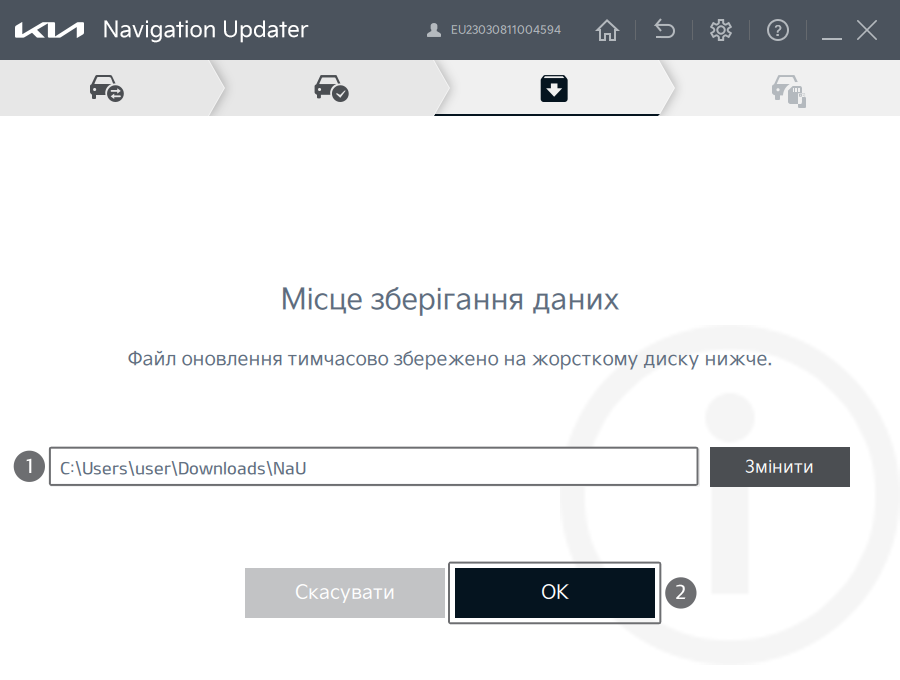
- Виберіть місце для збереження файлу(ів)/даних оновлення
- Натисніть «ОК», щоб перейти далі
- ※ Навіть якщо ви виберете місце зберігання на SD-карті/USB, файли будуть тимчасово збережені на жорсткому диску, а потім скопійовані на SD-карту/ USB. Перед продовженням оновлення переконайтеся, що на жорсткому диску достатньо місця для зберігання
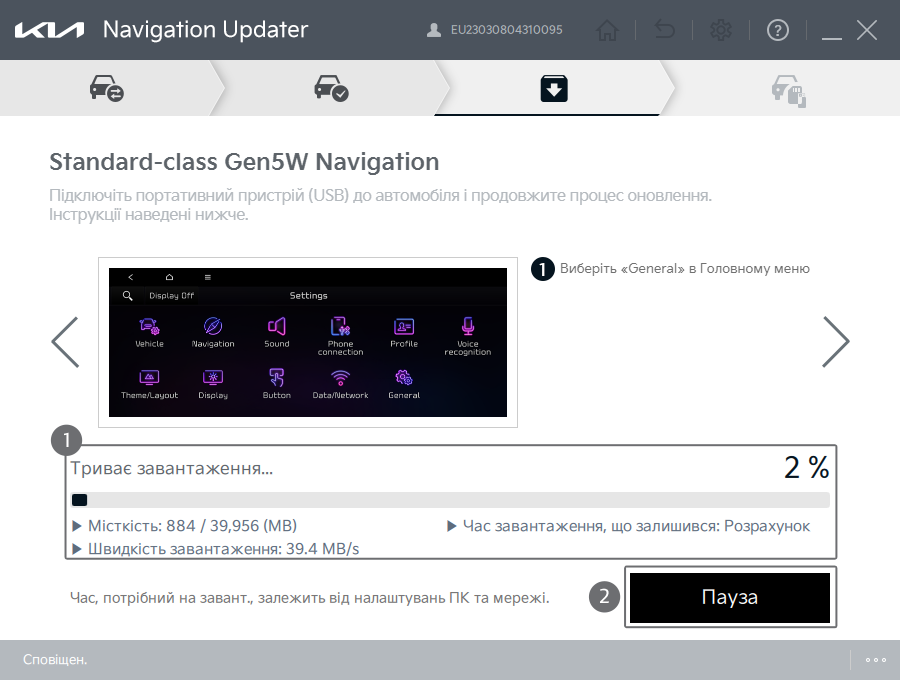
- Поки триває оновлення, воно відображається у відсотках/тексті
- Натисніть «Пауза», щоб тимчасово зупинити оновлення, а «Відновити», щоб продовжити оновлення
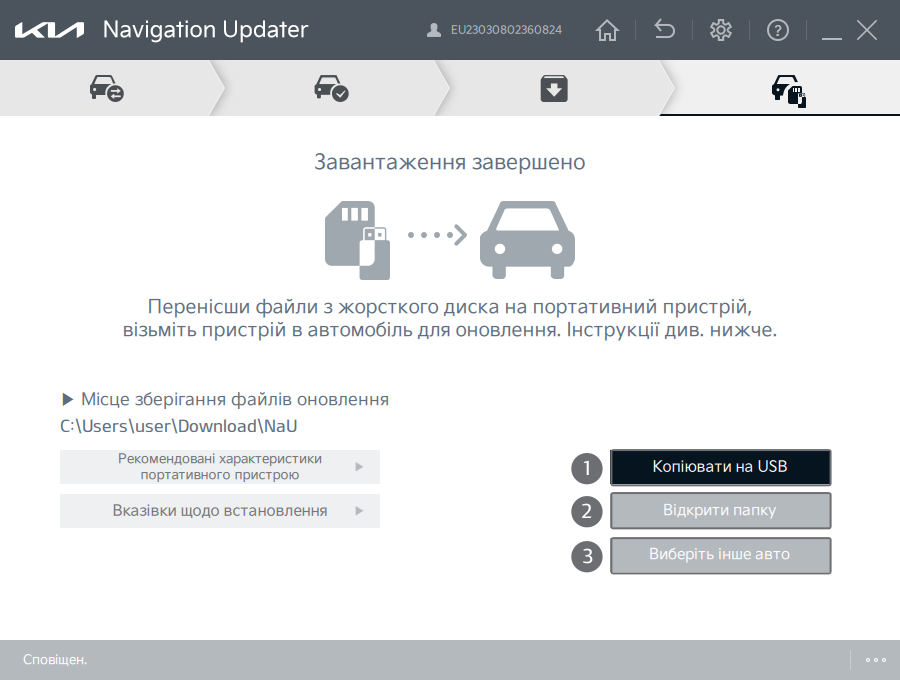
- Копіювати на SD-карту/USB-пристрій - Скопіюйте файли оновлення, збережені на жорсткому диску, на SD-карту/USB-пристрій
- Відкрити папку - Натисніть кнопку «Відкрити папку», щоб відкрити папку і перевірити збережені файли
- Виберіть інше авто - Натисніть кнопку «Виберіть інше авто», щоб повернутися на сторінку, де можна вибрати інший автомобіль
Поради щодо копіювання оновлення на портативний пристрій
- Збереження на USB-пристрій або SD-карту
- Збережіть оновлений файл(и) у головному/верхньому (кореневому) каталозі портативного пристрою
- Збереження на USB-пристрій або SD-карту